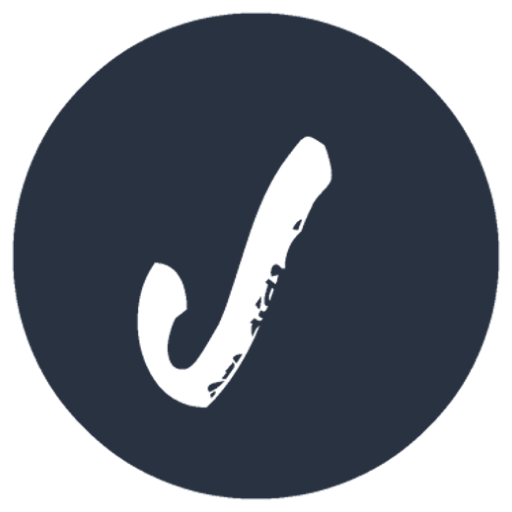群晖解除默认的80/443端口占用
编辑
32
2025-03-05
开启 SSH 访问
进入群晖 控制面板 → 终端机和 SNMP → 终端机, 勾选 启动 SSH 功能 并应用
连接 NAS 并修改配置文件
使用 SSH 工具连接到群晖, 登录后切换为
root用户命令:sudo -i进入目录:
/usr/syno/share/nginx, 修改以下三个文件:server.mustache
DSM.mustache
WWWService.mustache
将文件中的 80 和 443 端口替换为其他值(如 8080 和 8443)
重启服务使配置生效
方法一: 通过控制面板重启 进入 控制面板 → 网络 → DSM 设置, 随意修改 DSM 端口号后保存, 再改回原端口以触发服务重启
方法二: 命令行重启 执行
synosystemctl restart nginx或直接重启 NAS
验证端口释放
使用命令
netstat -anp | grep 80和netstat -anp | grep 443检查端口占用情况
- 0
- 0
-
分享